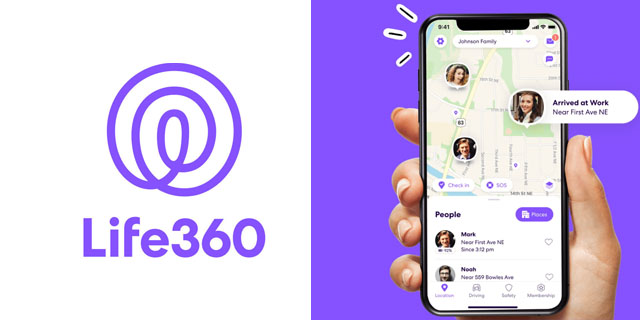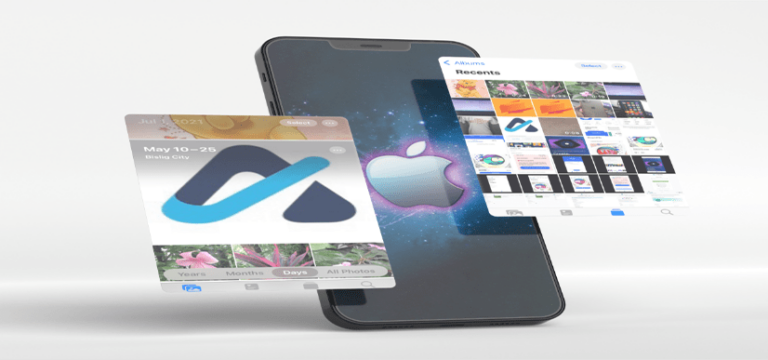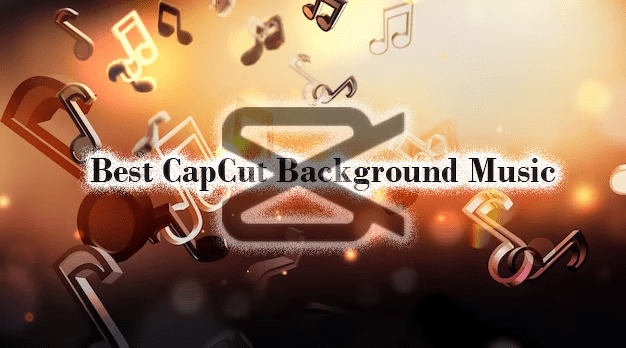Как да премахнете цялото форматиране в Microsoft Word
Всъщност има няколко начина да премахнете форматирането в документ на Microsoft Word. Не е необичайно да прекалявате с персонализирането, когато създавате документ на Word. Ако имате твърде много приложени промени във форматирането, които не работят, за да избегнете започване отначало, може да е много по-лесно просто да изчистите цялото форматиране от избрания текст. Начинът да направите това може да варира в зависимост от версията на Microsoft Word, която използвате.

Когато използвате Microsoft Word, има приоритетен стил, прикрепен към всеки абзац, така че всички направени промени във формата на абзаца също ще изискват промени в свързания стил.
Изчистване на цялото форматиране на Microsoft Word 2010
Программы для Windows, мобильные приложения, игры - ВСЁ БЕСПЛАТНО, в нашем закрытом телеграмм канале - Подписывайтесь:)
Можете лесно да премахнете цялото си форматиране и да си спестите време, без да бъркате ръчно опцията за отмяна, като следвате.
- Отворете форматирания документ.
- Маркирайте целия текст, който искате да изчистите, като задържите левия бутон и го плъзнете през форматирания текст. Като алтернатива, ако имате проблеми с използването на мишката, можете да задържите клавиша Shift, докато докосвате клавиша със стрелка надясно, за да маркирате текста. За да изберете целия текст, натиснете CTRL + A навсякъде в документа.

- От лентата на менюто щракнете върху раздела Начало, разположен вдясно от раздела Файл.

- В раздела Начало, в секцията „Шрифт“, намерете и щракнете върху бутона Изчистване на форматирането, който е икона, която се появява с Aa и диагонална гумичка.

Целият текст, който сте избрали преди това, сега ще стане стил по подразбиране, който е стандартен за Word 2010. Ако не сте доволни от начина, по който се показва форматът по подразбиране, можете да натиснете Ctrl + Z, за да се върнете към опцията за форматиран текст.
Премахване на стила на заглавката без загуба на формата
Понякога сте добре с текущото форматиране, но заглавката просто не принадлежи. За да промените заглавката, като запазите текущото форматиране в Word 2010:
- Маркирайте текста.
- Щракнете с десния бутон, за да отворите менюто и изберете Абзац.
- Намерете „Ниво на контур“ и го променете на „Основен текст“.
Наистина е толкова просто.
Отново, за тези с проблеми с мишката, алтернативен начин да направите това е:
- Отворете диалоговия прозорец Абзац, като натиснете ALT + O + P.
- В раздела Отстъпи и разстояния натиснете TAB към падащото поле Ниво на контур и изберете Основен текст.
- Натиснете Enter (или TAB за OK и натиснете Enter).
Изчистване на цялото форматиране на Microsoft Word 2013+
Да се отървете от нежелания формат във вашия документ на Word 2013/16 е много подобно на това от версията 2010. Единствената основна разлика е появата на иконата за ясно форматиране. Сега ще има едно А заедно с розова гумичка, движеща се диагонално в обратната посока.
Въпреки това, ако сте прескочили до този раздел и сте заобиколили преминаването през 2010 г., ето кратко обобщение.
- Отворете избрания от вас документ и щракнете върху раздела Начало, разположен вдясно от раздела Файл горе вляво.

- След това маркирайте текста, който искате да форматирате, като използвате опцията за плъзгане с левия бутон на мишката с мишката, като държите Shift, докато докосвате стрелката надясно, или избирате целия текст с CTRL + A, докато сте в документа.

- В секцията „Шрифт“ на лентата щракнете върху иконата за ясно форматиране, тя изглежда като A с гумичка през част от нея.

Цялото форматиране, което сте маркирали, вече е зададено на стила по подразбиране за Microsoft Word 2013/16.
Изчистване на цялото форматиране с помощта на панела за стилове
- Изберете и маркирайте текста, за който искате да изчистите форматирането.

- Отидете в раздела Начало и щракнете върху малката стрелка в секцията Стилове.

- Трябва да се покаже панелът Стилове. Изберете опцията Изчисти всички, разположена в горната част на списъка.

- Всички стилове за избраното съдържание ще бъдат зададени по подразбиране в нормален стил.
Имайте предвид, че дори когато използвате Ctrl + A, за да маркирате съдържанието във вашия документ на Word, цялото съдържание в текстовите полета, горните и долните колонтитули ще трябва да бъде изчистено от форматиране отделно.
Ако сте възпрепятствани да изчистите каквото и да е форматиране на определен документ, документът може да бъде защитен от всякакви промени във форматирането. Ако случаят е такъв, първо ще трябва да получите паролата, преди да ви бъде разрешено да преформатирате което и да е съдържание.
Алтернативен начин за изчистване на цялото форматиране, независимо от версията на Word
Когато работите със силно форматиран документ, но горната информация все още е твърде объркваща за вас, ето един бърз и сигурен начин да се отървете от нея:
- Маркирайте текста, който искате да форматирате.
- Или изрежете (Shift + Del), или копирайте (CTRL + C) текста. Можете също да щракнете с десния бутон върху маркирания текст и да изберете да изрежете или копирате от предоставеното падащо меню.

- Докато сте в Windows, отворете приложението Notepad.

- Поставете (CTRL + V) маркирания текст в клипборда в бележника. Notepad може да работи само с неформатиран текст и следователно ще премахне всички текущи формати и стилове, свързани с поставения текст.

- Просто копирайте или изрежете текста в Notepad и го поставете обратно във вашия Word документ. Форматът вече ще бъде версията по подразбиране.

Надяваме се, че методите, споменати по-горе, се оказаха успешни при премахването на нежеланото ви форматиране. Ако не работи или знаете за друг метод, моля, оставете коментар по-долу.
Программы для Windows, мобильные приложения, игры - ВСЁ БЕСПЛАТНО, в нашем закрытом телеграмм канале - Подписывайтесь:)